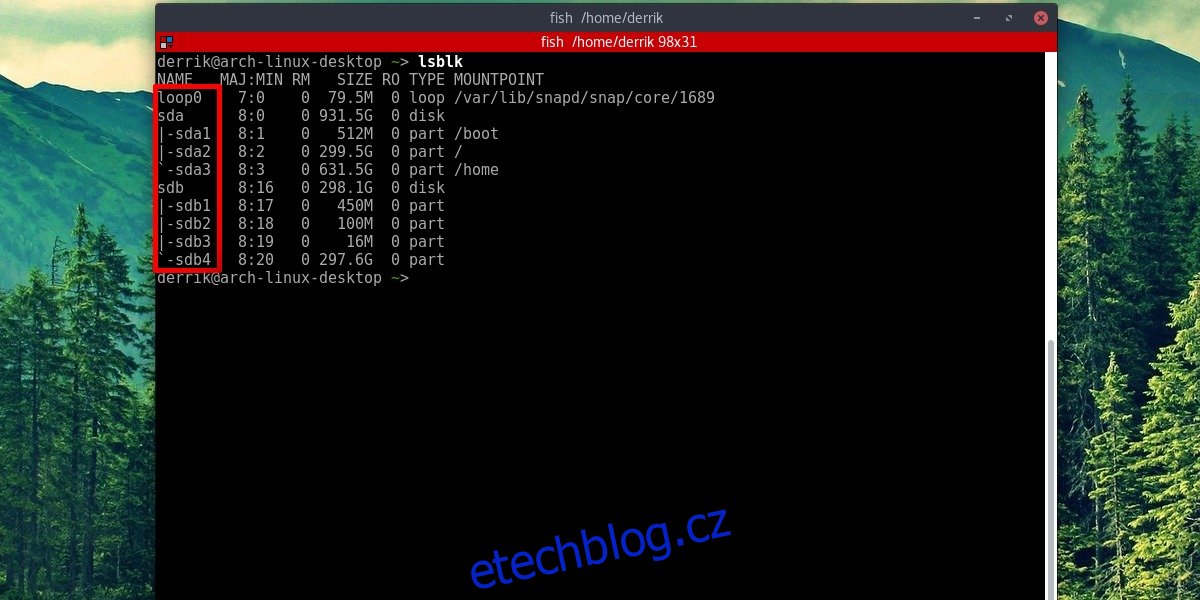Chtěli jste to někdy udělat tak, aby se externí pevné disky připojené k počítači se systémem Linux zobrazovaly ve vyhrazených složkách? Co takhle porozumět tomu, jak obecně přistupovat k pevným diskům v Linuxu? Každý pevný disk, USB disk má v Linuxu štítek. Než bude jakýkoli pevný disk přístupný, musíme zjistit štítek zařízení. To je snadné, ale velmi důležité. Je to proto, že externí pevné disky v Linuxu (na rozdíl od Windows a Mac) se nespouštějí automaticky, aby uživatelé měli přístup k souborům. Chcete-li zjistit štítek externího pevného disku, otevřete terminál a použijte následující příkaz.
lsblk
Příkaz lsblk (seznam blokových zařízení) zobrazí všechny připojené jednotky. Po dokončení příkazu list block se v tomto seznamu objeví všechny připojené jednotky. Pokud se používají nějaké pevné disky, bude to snadno vidět. Důvodem je, že příkaz vždy ukazuje, jaké adresáře používají oddíly pevného disku.
Například: Linux je téměř vždy nainstalován na /dev/sda a je připojen k / (a někdy také /boot a /home). Druhá jednotka v tomto seznamu na snímku obrazovky je /dev/sdb a není k ničemu připojena.
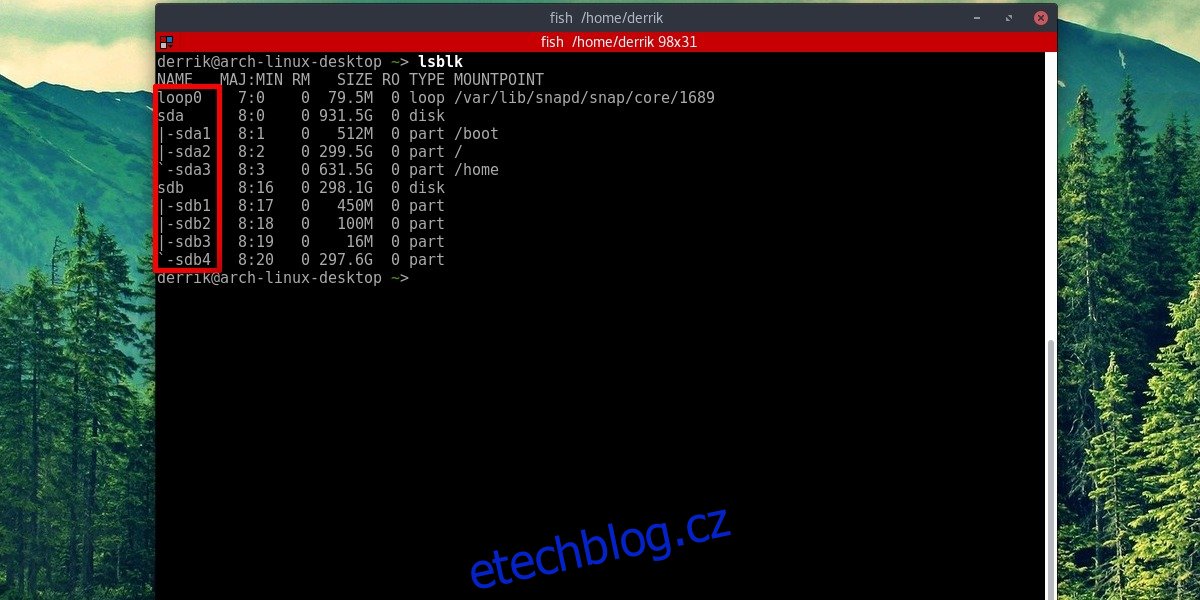
Je důležité si uvědomit, že celý pevný disk je označen jako /dev/sdb. Tento štítek vždy patří druhému disku. Poté bude každý připojený pevný disk dalším písmenem v abecedě. Také mějte na paměti, že na snímku obrazovky jsou /dev/sdb1, /dev/sdb2, /dev/sdb3 a /dev/sdb4. Ty dávají uživateli vědět, že na pevném disku SDB jsou 4 oddíly. Velikosti jednotlivých oddílů jsou také v tomto seznamu.
V tomto tutoriálu připojíme oddíl /dev/sdb4. Vaše se mohou lišit.
Table of Contents
Připojení pomocí Správce souborů
Existuje několik způsobů, jak připojit externí pevné disky v Linuxu. Zdaleka nejjednodušší a nejrychlejší způsob, jak získat přístup k připojenému pevnému disku, který Linux nepoužívá, je použít správce souborů Linux.
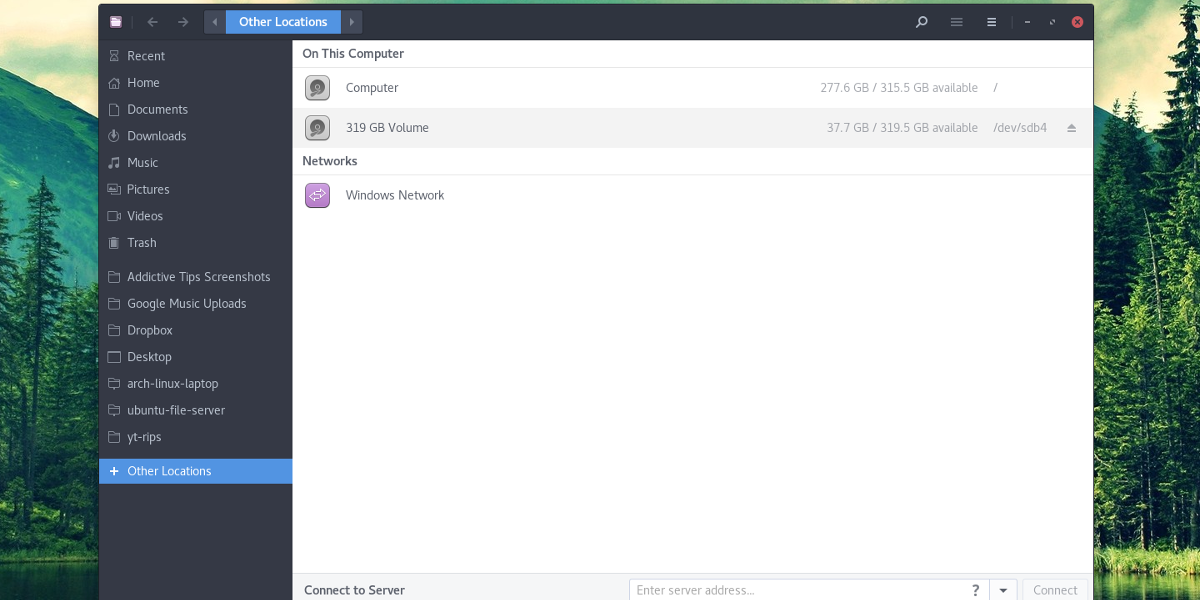
Nejprve otevřete správce souborů nainstalovaný na vašem počítači se systémem Linux. Nejste si jisti, co je správce souborů? Je to program v Linuxu, který používáte k přístupu k souborům a složkám. Klikněte na „jiná umístění“, pokud to váš správce souborů Linux má. Pokud se na bočním panelu zobrazí všechny pevné disky, klikněte na pevný disk odtud.
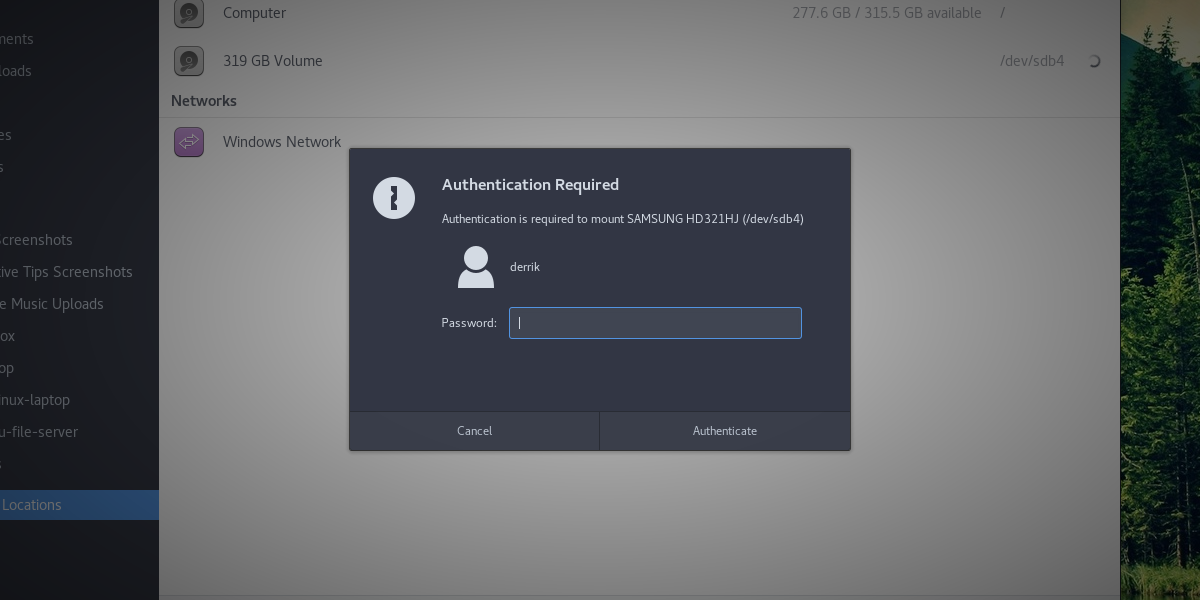
Po kliknutí na pevný disk pro jeho načtení do systému bude uživatel požádán o zadání hesla. Zadejte heslo připojené k vašemu uživatelskému jménu. Po zadání je pevný disk připojen k systému. Pomocí správce souborů kliknutím na jednotku zobrazíte soubory. Odpojte kliknutím na ikonu vysunutí nebo kliknutím pravým tlačítkem myši a kliknutím na „odpojit“.
Poznámka: Existuje mnoho správců souborů pro Linux a všichni mají malé rozdíly. Nicméně, ačkoli vypadají odlišně, základní koncept v tomto tutoriálu je stejný.
Dočasná montáž
Je možné dočasně připojit jakýkoli pevný disk do libovolné složky. Chcete-li začít, vytvořte složku mount v domovském adresáři. Pokud se rozhodnete vytvořit složku s jiným názvem, než je uvedeno v příkladu, nezapomeňte si zapamatovat, k čemu složka slouží, protože bude prázdná, když nebude připojen pevný disk.
mkdir -p ~/secondary-hard-drive
Po vytvoření složky připojte pevný disk. V tomto příkladu je použit /dev/sdb4. Vaše se mohou lišit. Nezapomeňte změnit příkaz tak, aby vyhovoval vašim potřebám.
sudo mount /dev/sdb4 ~/secondary-hard-drive/
Oddíl pevného disku (/dev/sdb4) je nastaven na správnou složku. Když se Linux restartuje, odpojí se.
Stálá montáž
Trvalé připojení sekundárního pevného disku vyžaduje úpravu záložky systému souborů. Karta Systém souborů umožňuje Linuxu vědět, kam musí každý oddíl pevného disku jít. Chcete-li, aby sekundární pevné disky bylo možné trvale připojit při spouštění, postupujte takto:
Nejprve vytvořte složku, do které se pevný disk načte. Tato složka bude domovem tohoto pevného disku, takže ji NEODSTRAŇUJTE. Pokud tak učiníte, Linux se nepodaří zavést a vše se rozbije.
mkdir -p ~/secondary-hard-drive
Složka sekundární pevný-disk se nachází v /home/username. Nyní řekněte Linuxu, aby jej připojil natrvalo.

Poznámka: Přidání pevného disku na kartu souborový systém NEBUDE FUNGOVAT, pokud neurčíte správný typ systému souborů. Naučte se správný typ souborového systému tak, že nejprve zjistíte označení jednotky pomocí lsblk a poté pomocí df -T zjistíte typ souborového systému. Každá jednotka v df -T bude mít vedle sebe štítek jednotky.
Úprava Fstab
Nejprve získejte kořenový obal.
sudo -s
Poté přidejte komentář. To je důležité, protože na kartě souborový systém existuje mnoho existujících věcí, což pomůže odlišit záznam od ostatních.
echo "# Secondary Hard Drive" >> /etc/fstab
Nakonec přidejte pevný disk do seznamu připojení. Vezměte prosím na vědomí tento příkaz a upravte část, která říká uživatelské jméno, tak, aby obsahovala vaše uživatelské jméno. Pokud oddíl používá jiný systém souborů, upravte také část v příkazu pomocí NTFS a změňte /dev/sdb4 na oddíl, který chcete připojit.
echo "/dev/sdb4 /home/username/secondary-hard-drive ntfs defaults,noatime 0 2" >> /etc/fstab
Tento postup opakujte pro libovolný počet pevných disků.
Závěr
Přístup k pevným diskům v Linuxu může být pěkně matoucí, zvláště pokud jste nový uživatel. Je to proto, že žádná linuxová distribuce opravdu nezabere čas vysvětlovat, jak fungují pevné disky. Naštěstí přidání dalších pevných disků je snadný proces, jakmile budete postupovat podle tohoto průvodce.